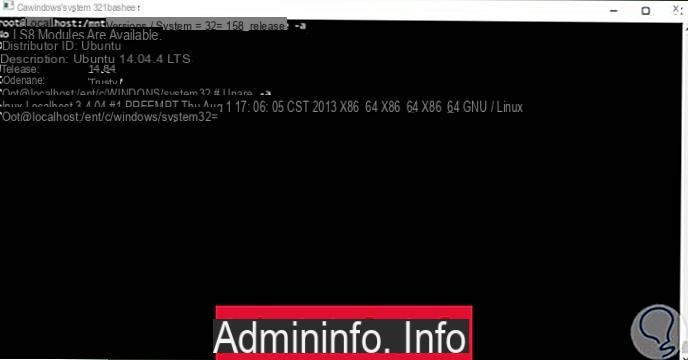
Recentemente, com um movimento surpreendente, a Microsoft introduziu a possibilidade de instalar e usar um shell Bash baseado no Ubuntu diretamente do Windows 10.
Informação preliminar
Sempre recomendamos fazer uma instalação por meio de um Licença 100% genuína e original, isso evita perda de dados ou ataques de hackers. Estamos cientes de que comprar uma licença na loja da Microsoft tem um custo alto. Para isso, selecionamos para você Mr Key Shop, um site confiável com assistência gratuita especializada em na sua línguao, pagamentos seguros e envio em segundos via e-mail. Você pode verificar a confiabilidade deste site lendo as muitas análises positivas verificadas. As licenças do Windows 10 estão disponíveis nesta loja a preços muito vantajosos. Além disso, se você deseja atualizar para as versões mais recentes dos sistemas operacionais Windows, também pode adquirir a atualização para o Windows 11. Lembramos que se você tiver uma versão original do Windows 10, a atualização para o novo sistema operacional Windows 11 será seja livre. Também na loja você pode comprar as diversas versões de sistemas operacionais Windows, pacotes Office e os melhores antivírus do mercado.
O recurso está atualmente limitado apenas a Insiders, mas será introduzido em versões estáveis do Windows 10, começando com a Atualização de Aniversário.
Ma para onde vão os arquivos que são criados por meio do shell do Ubuntu Bash no Windows 10? Eles podem ser vistos?
Bem, a resposta é sim, e neste guia mostraremos como acessar arquivos criados no Bash por meio do Windows 10 Explorer e como acessar discos do sistema por meio do Bash.
Acesse arquivos Bash no Windows 10
A primeira coisa a fazer para acessar arquivos Bash no Windows 10 é habilitar a exibição de arquivos ocultos e sistema.
Para fazer isso, você precisa abrir um Janela do explorador (basta abrir qualquer pasta, "Este PC" e assim por diante), mover para a caixa Ver e selecione Opções> Alterar pasta e opções de pesquisa.
No painel que aparece, vamos para a guia exame e, a partir daí, verificamos "Ver pastas, arquivos e drives ocultos" Vamos Ok.
O jogo acabou! Você encontrará o arquivo do Bash no Windows 10 na pasta
C: UtentiNomeUtenteAppDataLocallxss
Para acessá-lo rapidamente e usando uma variável de ambiente Windows para simplificar seu trabalho, basta abrir o menu Iniciar (ou usar a combinação de teclas WIN + R) e digitar.
explorer.exe% HOMEPATH% AppDataLocallxss
Você também pode digitar o mesmo caminho na barra de endereço do Explorer.
Os arquivos de sistema do Ubuntu no Windows (Bash) serão armazenados em
% HOMEPATH% AppDataLocallxssrootfs
Os diretórios pessoais dos usuários configurados no Bash estarão em
% HOMEPATH% AppDataLocallxsshome
e o diretório raiz estará em
% HOMEPATH% AppDataLocallxssroot
Acesse discos do Bash no Windows 10
Lembrando que os sistemas operacionais baseados em Linux montam dispositivos externos em / mnt /, o raciocínio é quase natural: os discos configurados no Windows 10 podem ser encontrados nessa pasta.
As subpastas de cada disco têm o mesmo nome da letra à qual os discos estão associados no Windows.
Então para acessar C: do Bash no Windows apenas digite
cd / mnt / c
Para acessar D:, em vez disso, você precisará digitar
cd / mnt / d
e assim por diante.
Dúvidas ou problemas? Nós te ajudamos
Lembre-se de se inscrever em nosso canal no Youtube para vídeos e outras análises. Se você quiser se manter atualizado, assine nosso canal do Telegram e siga-nos no Instagram. Se você deseja receber suporte para qualquer dúvida ou problema, junte-se à nossa comunidade no Facebook ou entre em contato conosco no Instagram. Não se esqueça que também criamos um buscador repleto de cupons exclusivos e as melhores promoções da web!


























